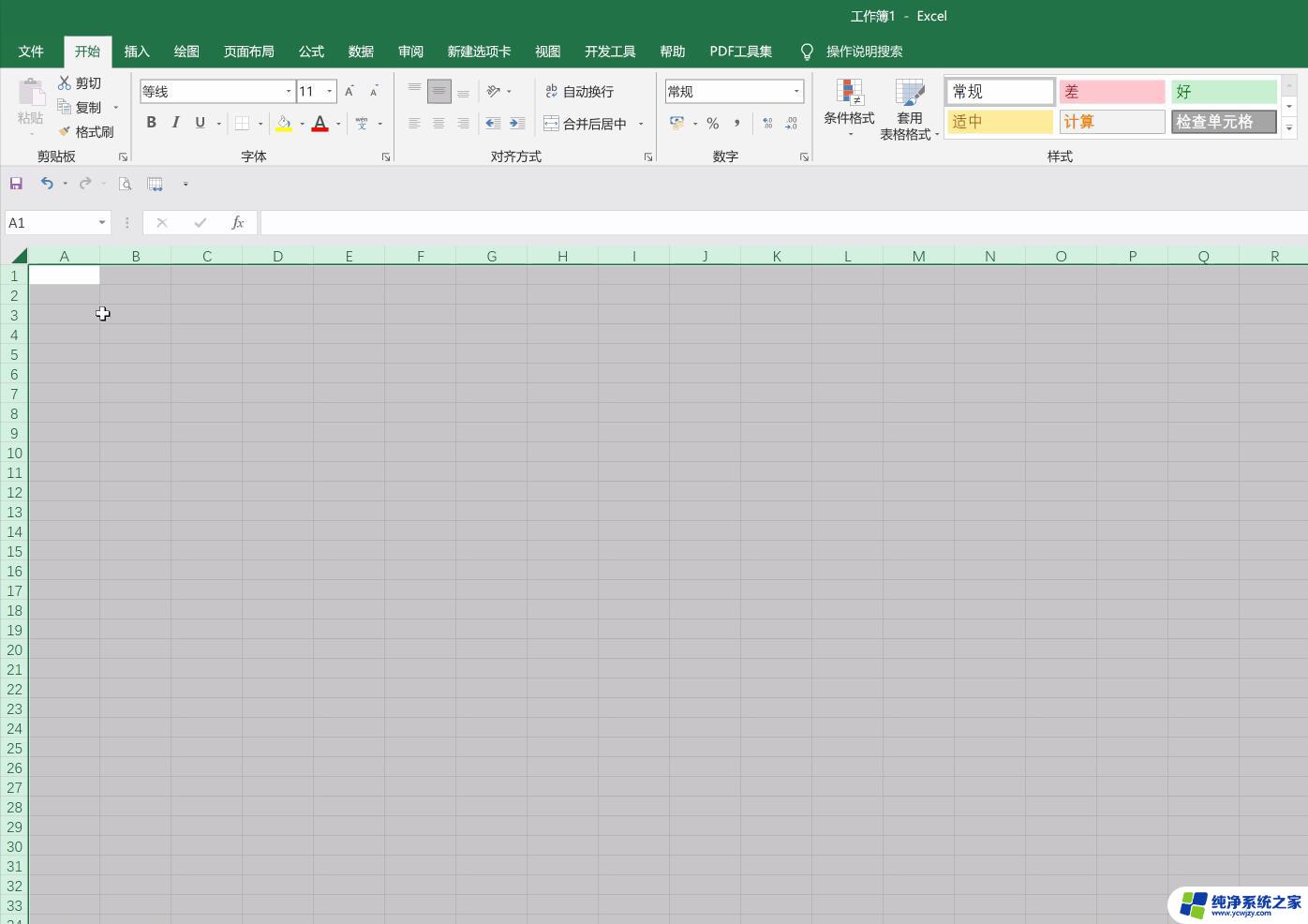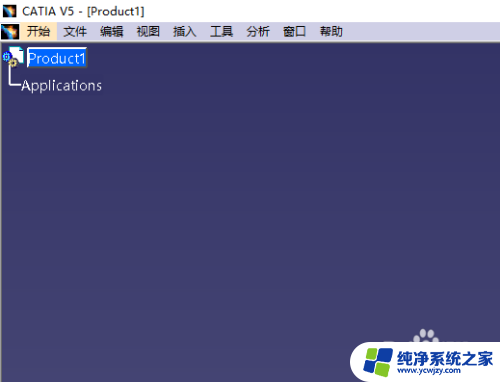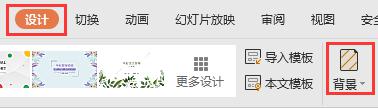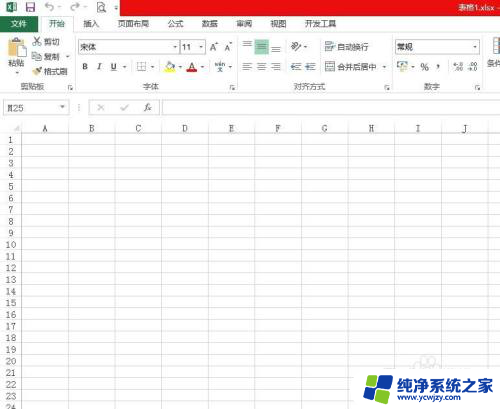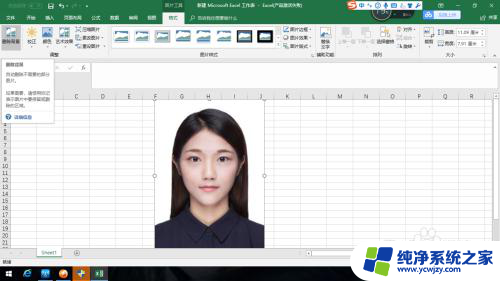excel怎么改变背景颜色 Excel怎么换主题样式
Excel是一款功能强大的电子表格软件,除了常见的数据计算和图表展示外,它还提供了丰富的样式设置,能够让用户根据个人喜好和需求进行个性化的设计,其中改变背景颜色和换主题样式是Excel中常用的样式设置功能。通过改变背景颜色,我们可以使工作表更加美观,也可以根据不同的数据类型或者重要性进行区分。而换主题样式则可以一键切换整个工作簿的样式,使得工作表整体呈现出不同的风格和氛围。接下来我们将详细介绍如何在Excel中改变背景颜色和换主题样式,让您能够更好地利用Excel进行数据处理和展示。
方法如下:
1.打开Excel软件,点击”文件“菜单,在扩展框中找到”选项“。如图所示:

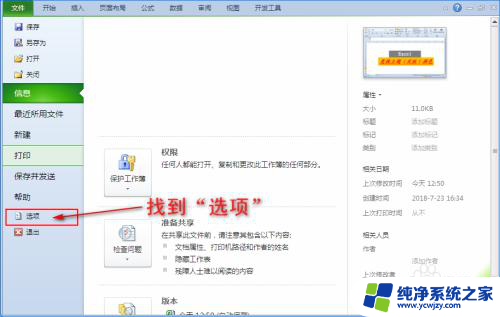
2.接着我们点击”选项“,这时将会弹”Excel选项“对话框。如图所示:
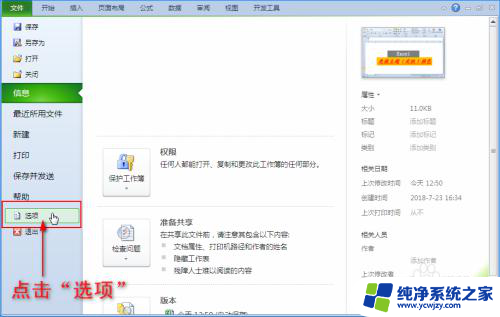
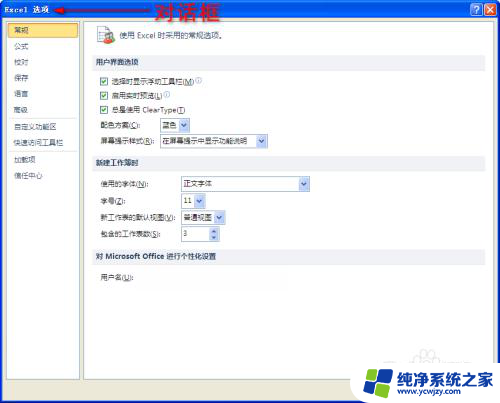
3.再点击对话框中的”常规“选项,然后在对话框的右侧找到”配色方案“项目。这时我们会发现”配色方案“右侧方框中选择的是”蓝色“,因为Excel目前的主题颜色就是蓝色。
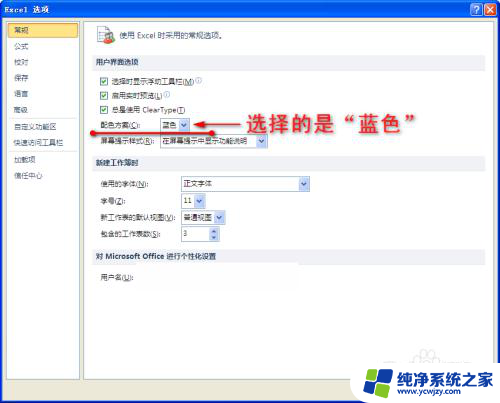
4.如果想更换Excel的主题颜色,我们点击”配色方案“右侧的下三角符号。这时会出现三种颜色供我们选择。如图所示:
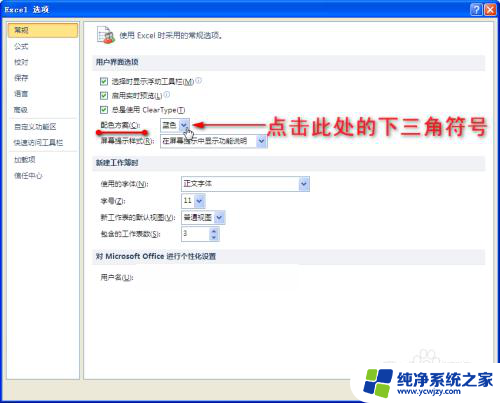
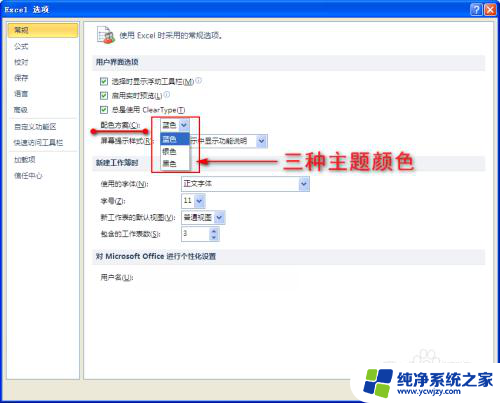
5.在三种主题颜色中选择自己想要的颜色,然后点击”确认“按钮。这样Excel的主题颜色就换好啦!如图所示:
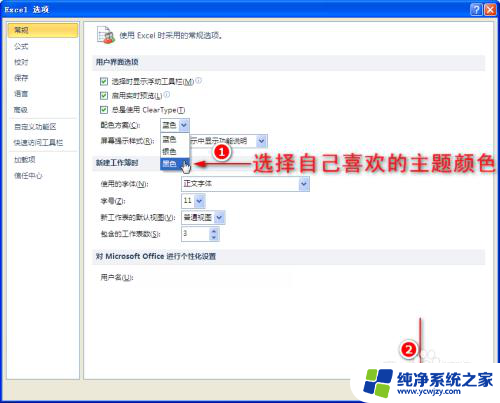

以上就是如何在Excel中更改背景颜色的全部内容,如果有不清楚的用户,可以参考一下小编的步骤进行操作,希望对大家有所帮助。